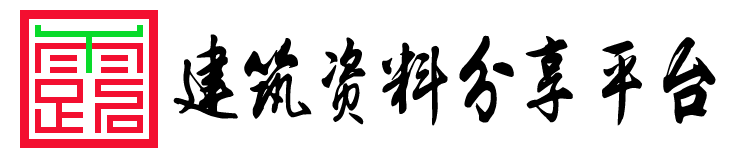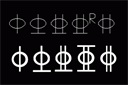当前位置:首页
> 技巧
批量替换WORD文档中的图片
在WORD文档中需要批量修改、替换同一张图片时可以用到此方法。此方法仅适用于WORD或WPS编写的文件名为*.docx的文档,WORD编写的*.doc的文档找不到图片,WPS编写的文件名为*.wps和*.doc的文档则是无法用WINRAR打开。WORD编制的*.doc文档用WINRAR打开没有word文件夹。WPS编制的*.doc和*.wps无法用WINRAR打开。修改、替换图片时如果想保持替换后的图片与原图尺寸大小一样,保持文档内容排版一致,需注意新旧图片的大小、格式需一样。建议使用从WORD中解压的图片进行编辑,编辑后重命名为与WORD中同一名称后进行替换。具体方法如下:一、使用解压缩软件WINRAR打开要修改的,文件格式为*.docx的文档。电脑是须已安装WINRAR软件,其它解压缩的软件没有试过,请自行测试。使用WINRAR打开docx文档的方法主要有以下几种,可任选其一,会操作的...
Z-Blog实现文章定时自动发布的方法
因时间不方便,不能定期更新文章。就想着在有时间的时候多写几篇文章,但又不想同一天所有草稿文章都被发布,所以就有了定期发布文章的想法。首选是在后台安装文章自动发布的插件,但找了免费插件,没有合适的,本着白嫖的原则,又不想使用收费的,于是就有了自己写代码实现文章定时自动发布的想法。首先介绍一下实现文章自动发布的思路:1、在写文章草稿时就设定文章日期,设定的日期即为文章发布的日期。2、当系统日期为设定的文章发布日期时,自动发布文章。3、要想实现文章的自动发布,就需自动发布文章的代码被执行,而执行条件即为所放置代码的页面被浏览。4、尽量根据自己网站的访问量来选择放置代码的页面:当访问量较少时,可放置有网站首页,或是被调用量较大的head、foot等页面;如果网站访问量较大,则可以放置在搜索页、留言页等页面。注意:代码放置在访问量较少的页面,如果到了文章发布日期,页面访问量为0,则代码不会被执行,即...
华为手表GT2自定义表盘安装教程(图多慎入)
华为WATCH GT2一款有着不错性能的手表,小伙伴们有不少人已经入手了吧?GT2的表盘,在华为运动健康APP的表盘市场中有许多,有免费的,也有收费的。但对于部分耐不住寂寞的朋友而言,DIY一款自己喜欢的表盘肯定是个安奈不住的念头。今天和大家分享的就是华为WATCH GT2自定义表盘安装的教程。这是从网上学习后自己总结的,亲测能用。废话不多说了,直接上干货。 一、工具准备:1、表盘制作工具,我推荐使用的是华为官方的表盘制作工具:hw-wfdesigner-10.1.2.2,当前版本是10.1.2.2。 下载地址:https://developer.huawei.com/consumer/cn/doc/distribution/content/themes-design-tools-0000001054531194 2、表盘元...
巧用AUTOCAD的查找功能
最近在进行平面图中的门窗数与门窗表中统计门窗数的核对,主要是统计平面图中的门窗个数及型号与门窗表中是否相符。开始时,是用最原始的方法,在平面中找各个型号的门窗的数量。因楼层较多,比较慢,且费事。就想着看看有没有快捷一点的方法。其实CAD本身就有查找的功能,只不过用到的朋友比较少,不熟悉而已。今天就CAD的查找功能和大家分享一下。我用的是AUTOCAD2008版的,其它版本的应该是大同小异,如果版本不同,各位网友可根据自己的CAD版本琢磨一下!在菜单/编辑中有查找功能,打开后如下图所示:功能很简单,但很实用,yarluo就在这里跟大家简单介绍一下。1、查找功能:在“查找字符串”中写入想要查找的字符,如M1。选择要查找的范围,可以是整个图纸,也可以是某个区域。建筑图纸一般是将各层平面图放在同一个文件中,想只查找某一层的话,就点“搜索范围”右侧的按钮,在图纸上框选搜索范围。点击“查找”就会找个所...
Word和CAD中二、三级钢筋符号输入技巧
搞建筑专业施工的,钢筋符号的输入也是常用到的。但不管是在Word还是在CAD中,有时钢筋符号无法输入,或是打开图纸时在其它地方能显示的钢筋符号在有些机子上却不能显示。今天就来介绍此显示和输入钢筋符号的方法。一、在Word中输入钢筋符号的方法先来看一下效果,如下图所示:想实现钢筋符号的输入,尤其是二、三级钢符号的输入很简单,直接输入E000、E002、E003,输入完后按键盘上的Alt+X键就能分别显示一、二、三级钢筋符号。如上图所示。前提是你的电脑上支持这些字体,不支持也没关系,可以下载特殊字符安装就可以了,一劳永逸。安装后就能输入了。※注意:在输入时E000前面只能为汉字或无字符,不能为英文或数字,否则无法显示。二、在CAD中输入和显示钢筋符号的方法效果如下图所示:现在设计图画图多用天正CAD或PKPM等软件,但在用CAD打开时有时钢筋符号或字体无法显示。如果安装相应的天正或PKPM软件...
CAD病毒“党不会亏待你的”清除方法
建筑行业最常用的软件就数CAD了,不管是施工、设计还是其它方面都会用到CAD。但在拷备图纸的过程中很容易就把病毒带过来了,有一种病毒是显示“党不会亏待你的”对话框,如下图所示。现在就对此病毒的表现及清除方法做些介绍。其实严格来说这并不是一个病毒,各大杀毒软件都不能查杀,我觉得它更符合一个流氓软件的特点。一、该病毒发作后的主要表现为:1、病毒在启动CAD时会弹出一个显示时间并写有“党是不会亏待你”的对话框如上图所示:2、病毒在8:00至18:00这个段时间内(正常工作时间),对CAD画图没有任何的影响。当时间不在8:00至18:00之间时,会弹出如下图所示对话框,可能伴随部分绘图命令无法使用等情况。二、清除方法:方法一:关闭CAD程序(一定要先关闭正在运行的CAD程序),在桌面按F3键或打开我的电脑点搜索,打开XP系统的文件搜索窗口。搜索并删除“acad.fas”和“lcm.fas”两个文件...
WORD只能启动到安全模式的解决方案
今天打开WORD,发现无法正常启动了,只能启动到安装模式。如下图所示:打开“此错误报告包含什么数据?”后如下图所示:点击关闭按钮如下图所示:解决方法:很多时候把normal.dot删除就可以。可以用查找的方法找到normal.dot并删除。该文件默认的位置是:“C:\Documents and Settings\Administrator\Application Data\Microsoft\Templates ”目录,删除其中的“Normal.dot”公用模板文件,再重新启动Word即可。 也可以通过在安全模式下,点另存为,类型选“文档模板”,上方的保存位置有个文件路径,这就是DOT路径。对话框中一定有一个normal.dot。 可以不保存,找到此文件夹,关闭word,删除。问题产生的原因多为新安装软件后与WORD冲突,或在软件卸载过程中引起的。一般通过上述方法就能解决,不用重装OFFI...
IIS安装教程
XP系统在默认安装状态下是不安装IIS组件的。好多系统是通过GHOST来安装的,在安装IIS时根本找不到原来的系统盘了。从网上下载的IIS安装包好多都不能安装成功,经过N次失败后终于安装成功了,现将经验写下,与大家分享。在动易起航网站上有安装教程。IIS安装包下载地址。按教程中说的一直安装就可以了。如果在安装过程中有错误提示,安装不成功。则需做如下改动。1、在Windows组件向导窗口中向下翻页,找到“附件和工具”,选中并点击“详细信息”按钮。如下图所示:2、点击后打开窗口如下。选中游戏项,点击详细信息按钮。3、将Internet游戏前面的“对勾”取消,点击“确定”。然后按照教程安装就可以了。...
想搞“三角恋”的请进了!*^o^*
别误会,此三角链非彼三角恋!本站的反向链接数量一直上不去,从网上查了查增加反向链的相关方法,主要是以下几种方法:一、关系合作法通过关系寻找几个百度/GOOGLE等收录差不多的站,实行单线循环链接。即A链向B,B链向C,C链向A,形成一个三角形友情链接圈,即题目中所说的“三角链”。二、撰写高质量的文章每一个人都有自己的优势,拿出自己的优势,撰写高质量的文章,加上链接和声明,贴到显眼的地方,等待他人转载。这招要求的功底较高,本人文采有限,怕是写不来了。三、交易法到友情链接买卖网站进行购买,也可以自己浏览,看中站点后直接跟站方联系购买。草根站长,入不敷出。再说了兜里没钱,这招也行不通了。四、提交法提交网址导航站,大量登录网址站。网址站很多,凡是没有被引擎处罚的就进提交搜索引擎,回答类似问问,知道等问题,帮助朋友解决实际问题,从而吸引反连和流量。其实本人还是觉得第一招比较好的,所以决定试试。当然这...
用PS在图片中添加隐形文字
从网上看到一篇用PS在图片中添加隐形文字的教程,觉得挺有趣的,现在发上来和大家一起分享。原图片:(就用网上最红的兽兽的图片吧!) 隐藏文字后的图片:按下-“CTRL+A"查看效果。 下面开始详述制作过程:第一步:首先建一个像素尺寸为2X2的图片。如下图所示: 第二步:使用缩放工具放大图片,用油漆桶工具填充至如下图所示: 第三步:在菜单栏中选择-“编辑-mdash;定义图案-”,设置自定义图案,如下图所示: 第四步:打开我们所选用的素材图片,双击图层面板中的背景图层,把背景图层变为普通图层,得到图层0,新建一个图层1,拖动图层0至图层1上方。如下图所示: 第五步:关闭图层0,选中图层1,选择油漆桶工具,在属性栏中设置前面自定义的图案,并填充到图层1中,如下图所示:...